Δοκίμασες τα πάντα για να λειτουργήσει ξανά το iPhone, το iPad ή το iPod σου χωρίς αποτελέσματα; Εάν η συσκευή σας έχει κολλήσει σε μια κενή οθόνη, το λογότυπο της Apple, δυσλειτουργεί ή ακόμη και φαίνεται να είναι κλειστό, η χρήση της λειτουργίας DFU μπορεί να είναι η τελευταία σας επιλογή DYI.
Το DFU (Device Firmware Upgrade) δεν φορτώνει το λειτουργικό σύστημα απευθείας από τη συσκευή σας, αλλά σας επιτρέπει να αλληλεπιδράτε με τη συσκευή χρησιμοποιώντας το iTunes ή το Finder. Για αυτόν τον λόγο, η λειτουργία DFU επιτρέπει την επαναφορά όλων των συσκευών ακόμα και όταν το iOS ή το iPadOS δεν εκκινούν στην ίδια τη συσκευή.
Και αυτός είναι ο λόγος που η λειτουργία DFU είναι μια εξαιρετική τελευταία στάση για iPhone, iPad και iPod που δεν λειτουργούν ή δυσλειτουργούν.
Προσοχή όμως!
Η χρήση της λειτουργίας DFU διαγράφει εντελώς τη συσκευή σας και αυτό σημαίνει ότι θα χάσετε όλα τα δεδομένα της συσκευής σας. Επομένως, αν δεν έχετε δημιουργήσει αντίγραφο ασφαλείας μέσω iCloud, iTunes ή Finder, δεν έχετε τύχη. Δεν μπορείτε να επαναφέρετε τα δεδομένα σας μετά την εκκίνηση της λειτουργίας DFU.
Αν λοιπόν δεν έχετε δοκιμάσει Λειτουργία ανάκτησης, συνιστούμε να το εκτελέσετε πρώτα πριν δοκιμάσετε το DFU.
Περιεχόμενα
- Σχετικά Άρθρα
-
Πώς να πραγματοποιήσετε επαναφορά DFU στο iPhone, το iPad ή το iPod touch σας
- DFU για μοντέλα iPhone 8 και άνω και iPad χωρίς κουμπί αρχικής οθόνης (χρησιμοποιήστε Face ID)
- DFU για iPhone 7 και κάτω, iPod touch και iPad με κουμπί αρχικής οθόνης
- Συνδέστε ξανά το αντίγραφο ασφαλείας στη συσκευή σας
- Σχετικές αναρτήσεις:
Σχετικά Άρθρα
- iOS: Τα πάντα για το DFU και τη λειτουργία ανάκτησης
- Κολλήσατε σε μια θηλιά για μπότες; Το iPhone ή το iPad συνεχίζει την επαναφορά μετά την ενημέρωση του iOS ή του iPadOS
- Χρησιμοποιήστε τη λειτουργία ανάκτησης για να διορθώσετε το iPhone, το iPad ή το iPod touch σας
- Πώς να χρησιμοποιήσετε τη λειτουργία DFU στο iPhone σας (μοντέλα 8 και άνω)
- Πώς να θέσετε το Apple TV σας σε λειτουργία DFU
Πώς να πραγματοποιήσετε επαναφορά DFU στο iPhone, το iPad ή το iPod touch σας
- Ελέγξτε για τυχόν ενημερώσεις στο iTunes ή το Finder (μέσω ενημερώσεων macOS)
- Δημιουργήστε αντίγραφα ασφαλείας του τηλεφώνου σας και διατηρήστε τα δεδομένα εάν είναι δυνατόν
- Εάν το iTunes είναι ήδη ανοιχτό στον υπολογιστή σας, κλείστε τον
- Ενεργοποιήστε τη συσκευή σας
- Συνδέστε τη συσκευή σας στον υπολογιστή σας
- Μόλις συνδεθείτε, ανοίξτε το iTunes ή το Finder
DFU για μοντέλα iPhone 8 και άνω και iPad χωρίς κουμπί αρχικής οθόνης (χρησιμοποιήστε Face ID)
- Για iPhone 8+ και iPad χωρίς κουμπί αρχικής οθόνης: πατήστε το Ενταση πάνω κουμπί και μετά πατήστε αμέσως το Χαμήλωσε το κουμπί και τέλος πατήστε και κρατήστε πατημένο το Πλαϊνό/Τοπ κουμπί μέχρι το iPhone ή τα iPad σας απεικόνιση μαυρίζει
- Μόλις η οθόνη γίνει μαύρη, αφήστε το κουμπί Side/Top.

Βρίσκεστε σε λειτουργία DFU, εάν η οθόνη σας είναι εντελώς μαύρη - Πατήστε αμέσως το Πλαϊνό/Επάνω κουμπί και Χαμήλωσε το κουμπί για 5 δευτερόλεπτα
- Μετά από 5 δευτερόλεπτα, αφήστε μόνο το κουμπί Side/Top και συνεχίστε να πατάτε το Χαμήλωσε το κουμπί
- Περιμένετε να αναγνωρίσει ο υπολογιστής σας το iPhone ή το iPad για να αναγνωρίσει το iTunes/Finder που η συσκευή σας βρίσκεται σε λειτουργία DFU
- Ελέγξτε ότι η οθόνη σας παραμένει μαύρη – εάν όχι, επαναλάβετε τα βήματα ξανά. Η συσκευή σας δεν βρίσκεται σε λειτουργία DFU
- Εάν εισαγάγατε με επιτυχία τη λειτουργία DFU στη συσκευή σας, θα δείτε ένα μήνυμα ότι "Το iTunes/Finder εντόπισε ένα iPhone σε λειτουργία ανάκτησης. Πρέπει να επαναφέρετε αυτό το iPhone για να μπορέσετε να το χρησιμοποιήσετε με το iTunes/Finder.”
- Τύπος Εντάξει

Η οθόνη του iPhone σας θα πρέπει να είναι εντελώς κενή όταν εμφανιστεί αυτή η ειδοποίηση. - Εάν δεν βλέπετε αυτό το μήνυμα, επαναλάβετε αυτά τα βήματα
- Εάν η συσκευή σας εμφανίζει οτιδήποτε άλλο εκτός από μαύρη οθόνη, δεν βρίσκεστε σε λειτουργία DFU. Παρακαλούμε εκτελέστε ξανά αυτά τα βήματα
DFU για iPhone 7 και κάτω, iPod touch και iPad με κουμπί αρχικής οθόνης
- Ανοίξτε το iTunes/Finder στον υπολογιστή σας
- Συνδέστε τον υπολογιστή σας και το iDevice σας
- Πατήστε και κρατήστε πατημένο το Πλήκτρο ενεργοποίησης για 3 δευτερόλεπτα
- Συνεχίστε να κρατάτε πατημένο το κουμπί λειτουργίας και τώρα πατήστε και κρατήστε πατημένο το κουμπί αφετηρίας
- Για μοντέλα iPhone 7, κρατήστε πατημένο το κουμπί μείωσης έντασης για 10 δευτερόλεπτα
- Η οθόνη της συσκευής θα πρέπει να παραμένει κενή/μαύρη σε όλη αυτή τη διαδικασία. Εάν δείτε το μήνυμα "Σύνδεση στο iTunes/Finder", το iPhone σας βρίσκεται σε λειτουργία ανάκτησης. Επανεκκινήστε τη διαδικασία
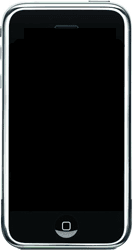
- Απελευθερώστε το πλήκτρο ενεργοποίησης αλλά συνεχίστε να κρατάτε το κουμπί αφετηρίας για 5 δευτερόλεπτα.
- Για μοντέλα iPhone 7, συνεχίστε να κρατάτε το κουμπί μείωσης έντασης για 5 δευτερόλεπτα
- Και πάλι, εάν το τηλέφωνό σας εμφανίζει την οθόνη "Σύνδεση στο iTunes/Finder", έχετε κρατήσει πατημένο για πολύ καιρό και πρέπει να επαναλάβετε αυτά τα βήματα
- Εάν η οθόνη της συσκευής σας παραμένει κενή/μαύρη, εμφανίζεται ένα παράθυρο διαλόγου στο iTunes/Finder που λέει ότι είναι "εντόπισε ένα iPhone σε λειτουργία ανάκτησης. Πρέπει να επαναφέρετε αυτό το iPhone για να μπορέσετε να το χρησιμοποιήσετε με το iTunes/Finder."
- Τύπος Εντάξει
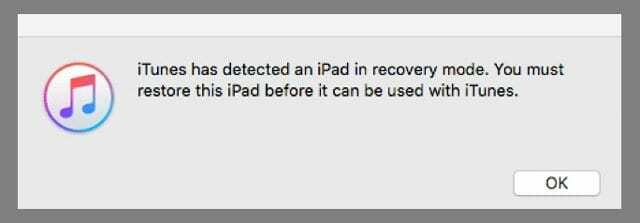
- Ακολουθήστε τα βήματα που εμφανίζονται στην οθόνη για να Επαναφέρω η συσκευή σου
- Εάν το iDevice σας εμφανίζει ΟΠΟΙΑΔΗΠΟΤΕ ΑΛΛΑ μηνύματα, λογότυπα Apple ή δεν εμφανίζει μαύρη ή κενή οθόνη, αυτό σημαίνει ότι το iDevice σας δεν βρίσκεται σε λειτουργία DFU. Επαναλάβετε τα βήματα
Συνδέστε ξανά το αντίγραφο ασφαλείας στη συσκευή σας
Εάν το DFU ήταν επιτυχές, μπορείτε τώρα να συνδεθείτε ξανά στο αντίγραφο ασφαλείας iCloud ή iTunes/Finder για να επαναφέρετε τα δεδομένα σας. Ή μπορείτε να το ρυθμίσετε ως νέο. Επιλογή σου!

Με εμμονή με την τεχνολογία από την πρώιμη άφιξη του A/UX στην Apple, ο Sudz (SK) είναι υπεύθυνος για τη διεύθυνση σύνταξης του AppleToolBox. Βρίσκεται έξω από το Λος Άντζελες, Καλιφόρνια.
Η Sudz ειδικεύεται στην κάλυψη όλων των πραγμάτων για το macOS, έχοντας αναθεωρήσει δεκάδες εξελίξεις στο OS X και στο macOS όλα αυτά τα χρόνια.
Σε μια προηγούμενη ζωή, ο Sudz εργάστηκε βοηθώντας εταιρείες του Fortune 100 με τις φιλοδοξίες τους για την τεχνολογία και τον επιχειρηματικό μετασχηματισμό.